คุณรำคาญที่จะตี Caps Lock คีย์ซ้ำแล้วซ้ำอีกบนแป้นพิมพ์ทุกครั้งที่คุณพิมพ์เร็วมาก? คุณต้องลบทั้งบรรทัดออกจากเอกสารเนื่องจากกรณีไม่ตรงกัน แล้วเขียนใหม่ทั้งหมดอีกครั้งบนคอมพิวเตอร์ของคุณ หากคุณถูกรบกวนโดยปัญหานี้ไม่ต้องกังวล เคล็ดลับเล็ก ๆ แต่ทรงพลังอยู่ที่นั่นซึ่งสามารถแก้ปัญหาของคุณได้ ในบทความนี้เราจะมาพูดถึงวิธีการทำ Caps Lock ส่งเสียงบี๊บทุกครั้งที่คุณกดบนคอมพิวเตอร์ของคุณ เพื่อที่การได้ยินเสียงบี๊บจะทำให้คุณหยุดทำงานผิดพลาดต่อตลอดบรรทัดในเอกสาร ทำตามวิธีนี้เพื่อทำ-
วิธี- เปิดใช้งานการใช้ปุ่มสลับ-
กำลังเปิดใช้งาน ปุ่มสลับ บนคอมพิวเตอร์ของคุณสามารถแก้ปัญหานี้บนคอมพิวเตอร์ของคุณได้อย่างง่ายดาย
1. กด ปุ่ม Windows+U ที่จะเปิดตัว ง่ายต่อการเข้าถึง การตั้งค่าใน การตั้งค่า หน้าต่างบนคอมพิวเตอร์ของคุณ
2. ใน ง่ายต่อการเข้าถึง หน้าต่างทางด้านซ้ายมือ เลื่อนดูรายการพารามิเตอร์ คลิกที่ “แป้นพิมพ์" ภายใต้ 'ปฏิสัมพันธ์' พารามิเตอร์
3. ตอนนี้ทางด้านขวามือของ การตั้งค่า หน้าต่าง เลื่อนดูและใต้ ‘ใช้ปุ่มสลับ‘, เปิดใช้งาน ทางเลือก "เล่นเสียงทุกครั้งที่คุณกด Caps Lock, Num Lock หรือ Scroll lock” บนคอมพิวเตอร์ของคุณ
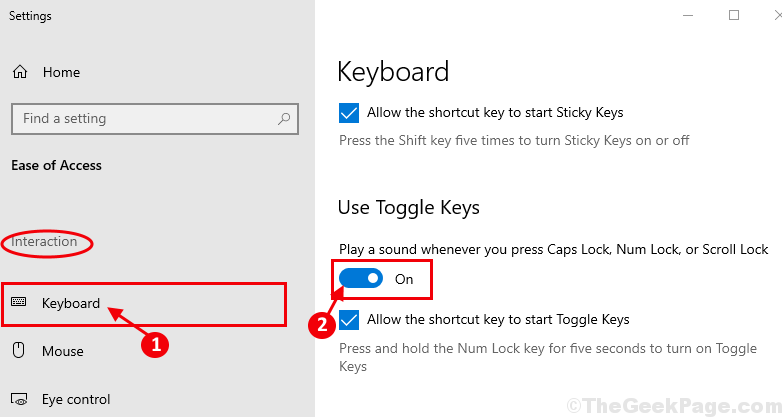
ปิด การตั้งค่า หน้าต่าง.
แค่นั้นแหละ! จากนี้ไป เมื่อใดก็ตามที่คุณกดปุ่มสลับใดๆ ( Caps Lock, Num Lock หรือ Scroll lock) บนแป้นพิมพ์ คุณจะได้ยินเสียงบี๊บ/คลิกจากลำโพง ปัญหาของคุณควรได้รับการแก้ไข


